大白菜U盘重装系统教程-大白菜U盘重装系统出错
时间:2025-05-26阅读量:作者:大白菜
使用大白菜U盘重装系统失败了?别慌!首先检查U盘启动盘是否制作成功。部分用户在制作过程中未关闭杀毒软件,导致系统文件被误判为病毒并查杀,从而造成启动盘制作失败。建议大家按照以下教程,重新制作U盘启动盘然后重装系统
大白菜U盘重装系统教程
使用大白菜U盘重装系统失败了?别慌!首先检查U盘启动盘是否制作成功。部分用户在制作过程中未关闭杀毒软件,导致系统文件被误判为病毒并查杀,从而造成启动盘制作失败。建议大家按照以下教程,重新制作U盘启动盘然后重装系统,希望可以帮助你解决顺利安装电脑系统。

1、工具选择:下载并安装大白菜U盘启动盘制作工具。
2、准备U盘:一个不少于8GB容量的U盘。
3、根据所需安装的操作系统版本,访问MSDN网站下载对应的ISO镜像文件。
二、注意事项
1、制作启动盘时,会涉及到对U盘的格式化操作,这意味着U盘中原有的所有数据都将被清空。
2、选择安装分区时,通常情况下是C盘,但一定要仔细确认,避免选错分区导致安装到其他地方,覆盖原有数据。
3、在安装过程中,要保持电脑通电状态,不要进行其他中断操作,如强行关机、拔出U盘等,耐心等待安装完成。
三、使用U盘重装win10系统
1、先把U盘插入电脑,接着打开大白菜U盘启动盘制作工具,就按照它默认的模式来,点击“一键制作”按钮。
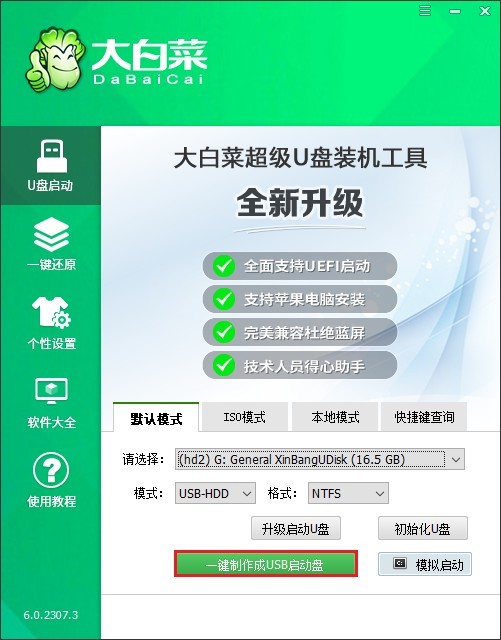
2、之后呢,访问MSDN网站或者其他靠谱的能下载系统镜像的网站,去下载你打算安装的Windows10系统的镜像文件,比如说Windows10企业版LTSC就挺常用的。
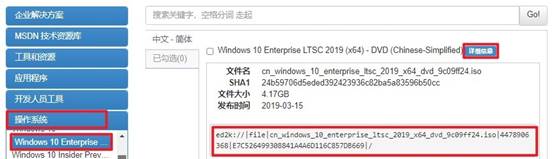
3、建议你把下载好的这个ISO文件放到大白菜U盘里面,这样后面用的时候方便些。

4、再去查询一下你电脑对应的U盘启动快捷键,不同品牌的电脑,这个快捷键可能不一样。
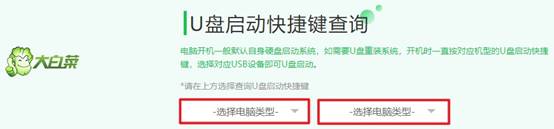
5、查好之后,重启电脑,在看到开机画面的时候,赶紧连续按下刚才查到的那个热键,这样就进入启动菜单设置页面了。在里面找到带有USB字样或者显示你U盘名称的选项,回车选中它。
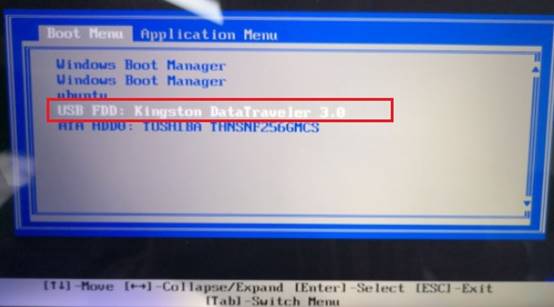
6、等成功从U盘启动后,电脑就会进入大白菜PE系统。
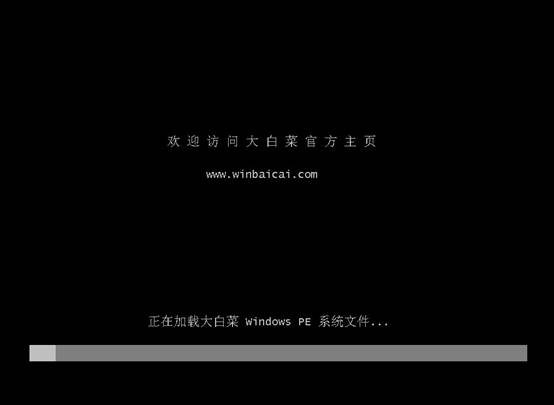
7、进入PE系统后,在桌面上找到装机工具并打开它,按照软件给出的提示操作,选择之前下载好的Windows10系统的ISO文件,再选择安装位置,一般默认就是安装到C盘,选好后点击“执行”。
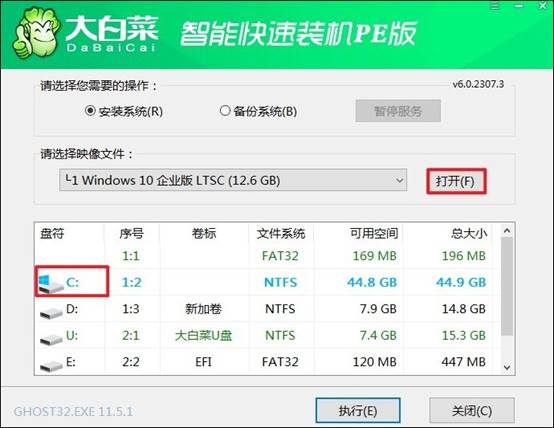
8、在这个过程中,要是出现了弹窗,默认点“是”。然后等着安装完成,它会自动重启,记得在重启的时候把U盘拔掉,不然又得从U盘启动了。

大白菜U盘重装系统出错了不用担心,按照上面的方法,重新安装操作系统应该能解决。关键在于制作启动盘时务必关闭杀毒软件,避免系统文件被误杀。若问题仍未解决,可联系大白菜官网技术支持获取进一步帮助。希望这份指南助你顺利完成系统重装。